
Панель управления, как ясно из названия, сочетает в себе самые различные элементы управления операционной системой Windows. Только для того, чтобы воспользоваться настройками панели управления, для начала надо ее вызвать. Где находится панель управления в Windows 10? Мы знаем как минимум несколько способов ее запуска. Каким из них пользоваться — решать только вам.
Поиск в Windows
На панели задач в нижней части экрана вы можете видеть кнопку поиска. Выглядит она так:
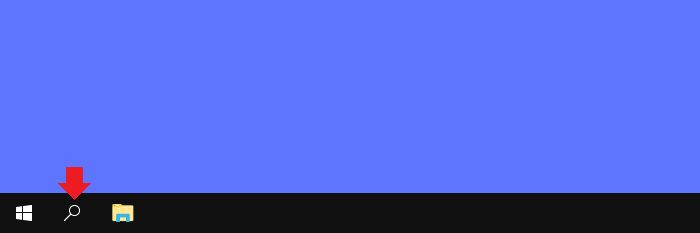
Нажимаете, далее появляется меню. Пишете слово панель, после чего первым в списке показывается раздел «Панель управления». Нажимаете на него левой клавишей мыши.
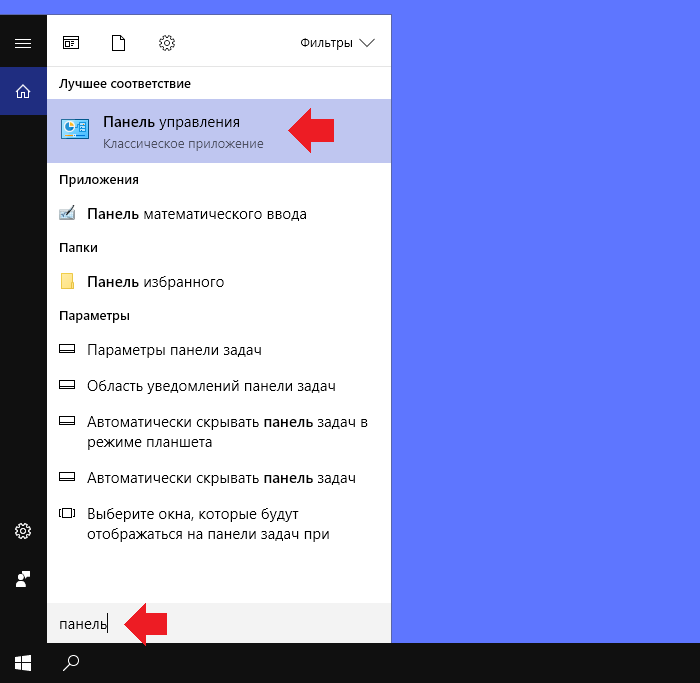
Панель управления запущена.
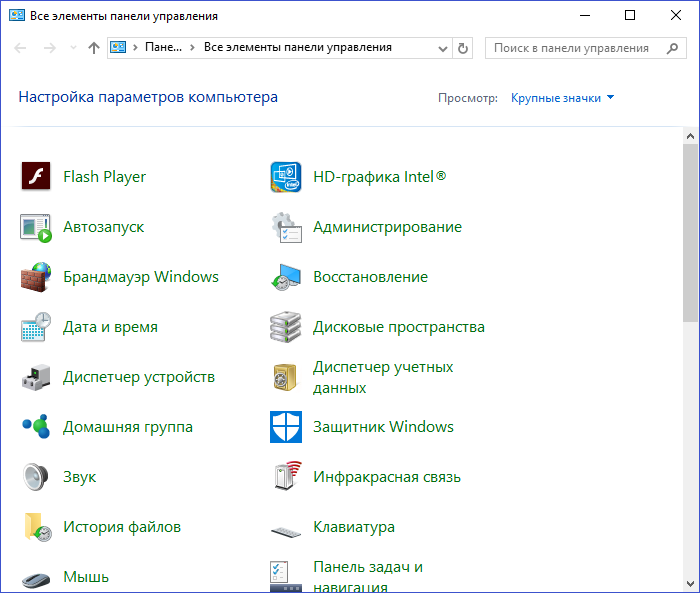
Кстати, вы можете вывести значок панели управления на панель задач, если в поиске нажмете на одноименный раздел не левой клавишей мыши, а правой — чтобы появилось меню. Выберите «Закрепить на панели задач».
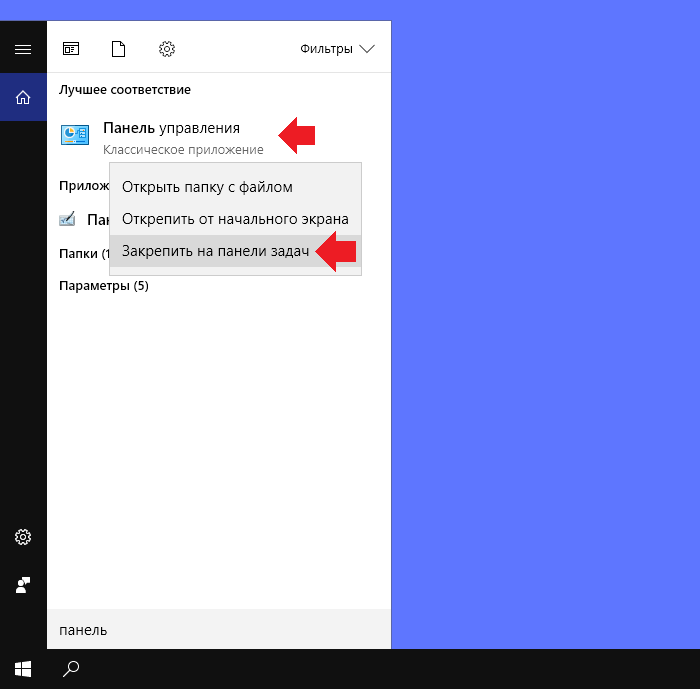
В этом случае иконка панели управления окажется на панели задач — достаточно будет кликнуть по ней для запуска одноименного раздела.
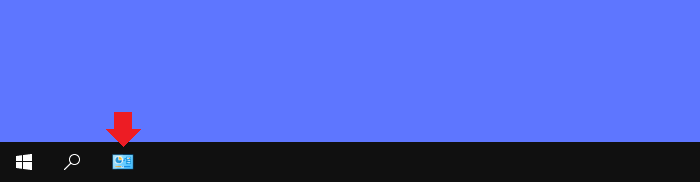
Горячие клавиши
На клавиатуре своего компьютера или ноутбука нажмите на клавиши Win+X.
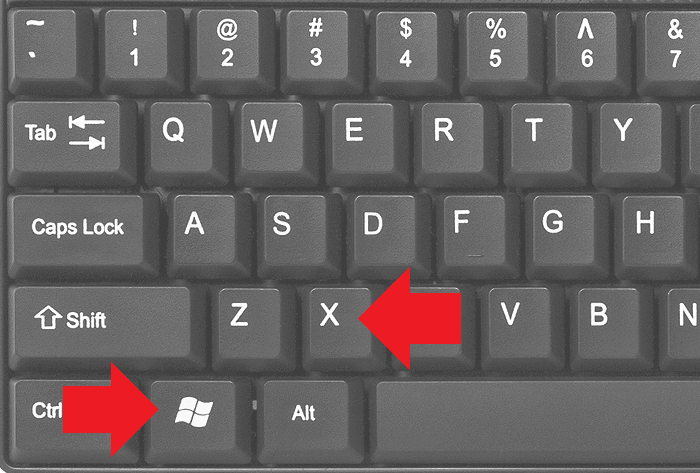
Таким образом откроется меню быстрого доступа WinX, где останется нажать на строку «Панель управления».
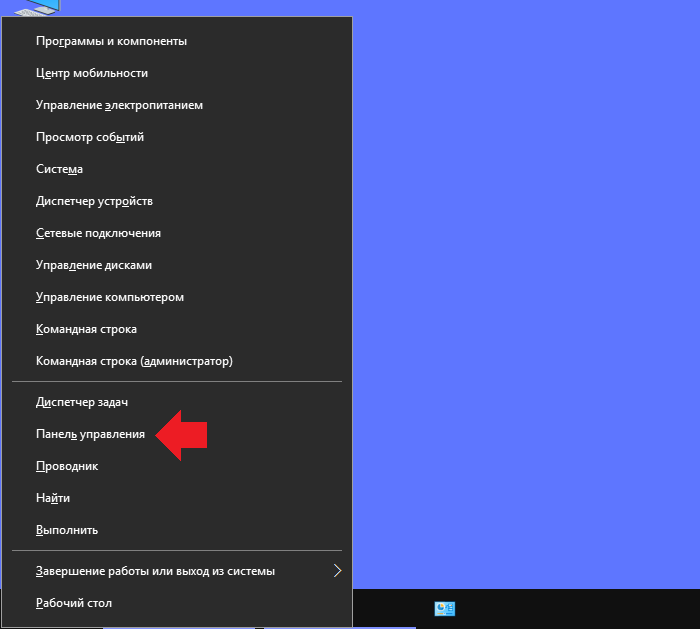
К слову, это же меню можно увидеть, если нажать правой клавишей мыши по иконке «Пуск».
Командная строка
Кому-то, возможно, удобно запускать панель управления через командную строку (cmd). Для этого нажмите Win+X на клавиатуре, после чего появится меню. В нем кликните по строке «Командная строка».
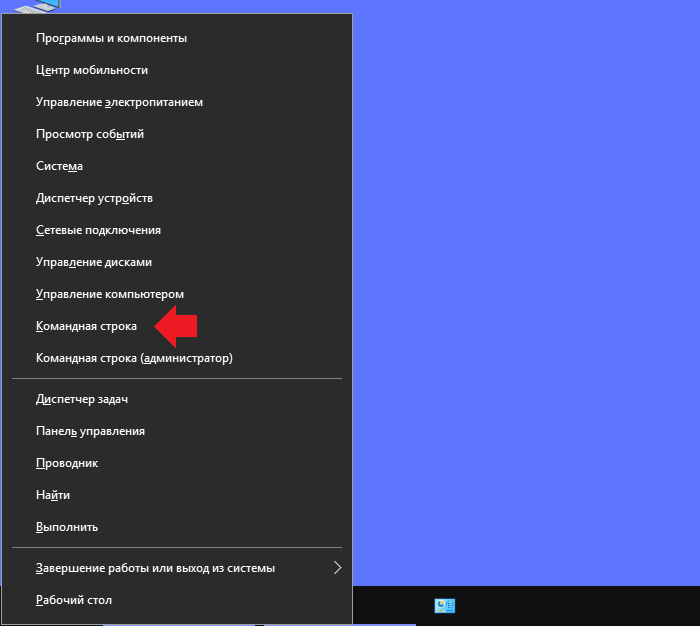
В командной строке введите команду control и нажмите клавишу Enter на клавиатуре.
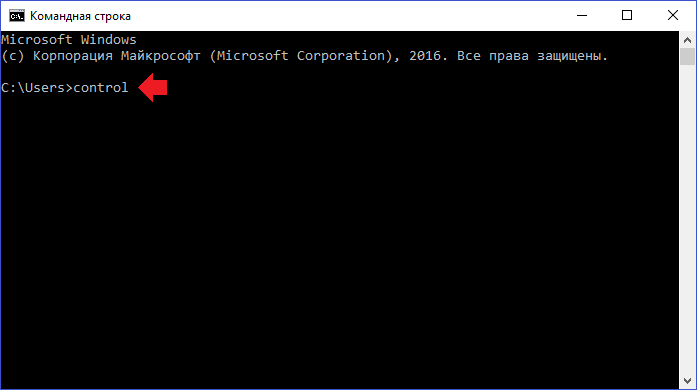
Панель управления запущена.
Окно «Выполнить»
Довольно удобно пользоваться окном «Выполнить».
На клавиатуре нажмите Win+R для запуска окна «Выполнить».
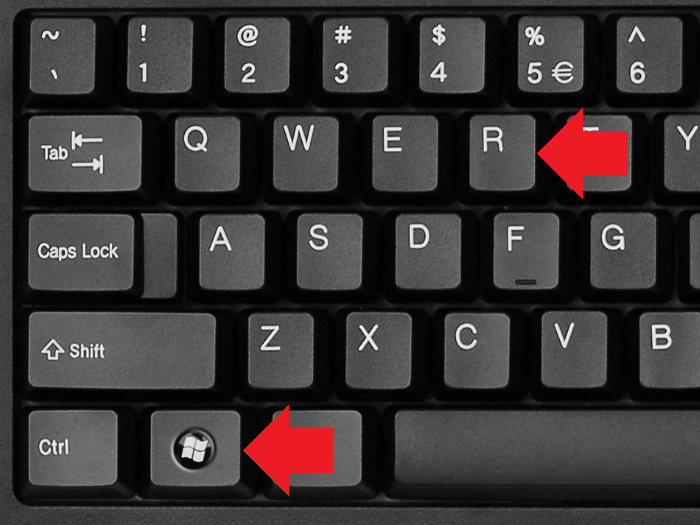
Введите команду control и нажмите ОК.
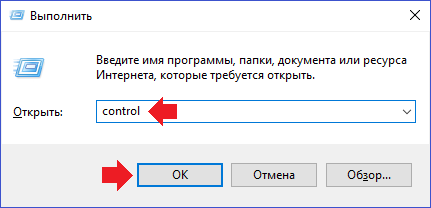
Компьютер (проводник)
Находите на рабочем столе иконку «Компьютер» и кликаете по ней два раза левой клавишей мыши.

Открылось окно «Компьютер». Найдите иконку в виде компьютера и нажмите на стрелку рядом с ним, после чего откроется меню, где есть строка «Панель управления».
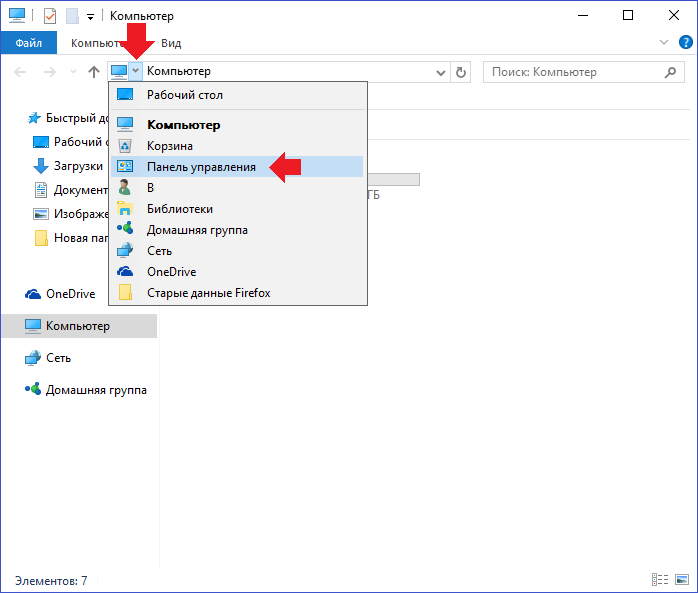
Просто нажмите на нее один раз левой клавишей мыши.
Вывод иконки «Панель управления» на рабочий стол
Иконка будет всегда под рукой.
На пустом месте рабочего стола нажмите на правую клавишу мыши, чтобы появилось контекстное меню. В нем выберите «Персонализация».
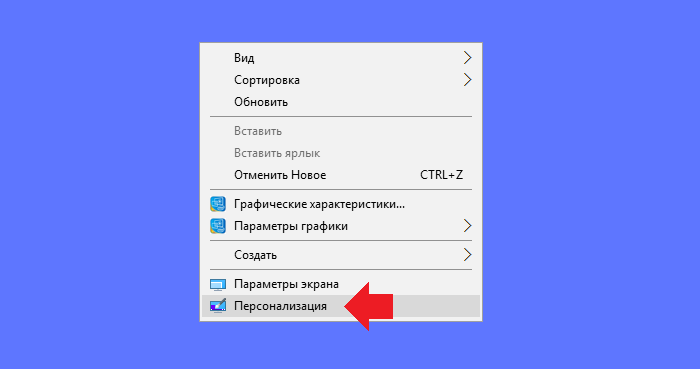
Открылось окно «Параметры». Нажмите на строку «Темы», а затем в меню в правой части окна — «Параметры значков рабочего стола».
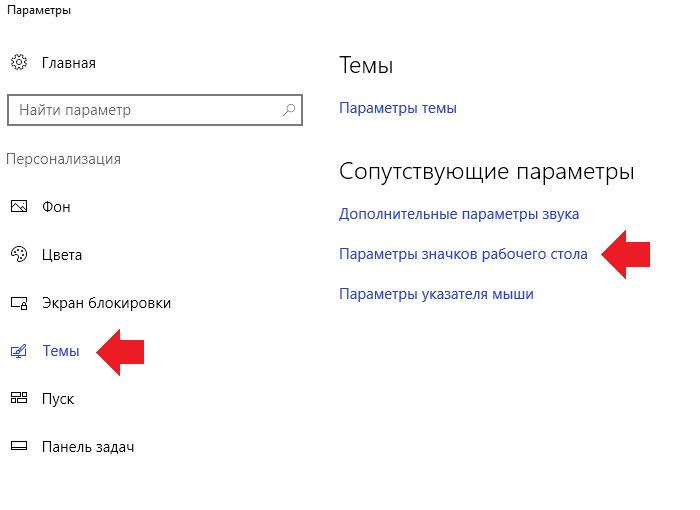
В окне «Параметры значков рабочего стола» поставьте галочку напротив пункта «Панель управления», после чего нажмите ОК.
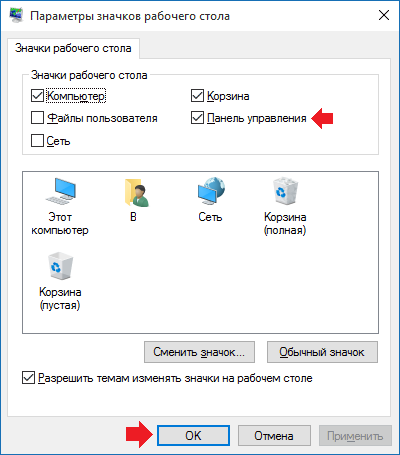
Иконка «Панель управления» — на рабочем столе.

Здорово, инструкция классная, но зачем столько способов???
наверное потому, что кому-то удобнее открывать панель одним способом, а другим — вторым способом. за статью спасибо.
Здравствуйте. Я хотел открыть панель первым способом, но не нашел иконки поиска. Почему?
удалена с панели задач. ее можно восстановить.
Панель управления можно вывести на рабочий стол другим способом — с помощью ярлыка.
Спасибо большое.
Объяснили супер, даже мне все понятно, а я далек от этих ваших компьютеров))
Проверено — работает.